Как прикрепить файл к домашнему заданию
Шаг 1. Зайдите в мобильное приложение «Моя школа Дневник».
О том, как авторизоваться в приложении «Моя школа Дневник», читайте здесь.
Шаг 2. На открывшейся странице выберите раздел «Задания».
Главная страница
В разделе «Задания» отобразятся домашние задания, которые вам выданы.
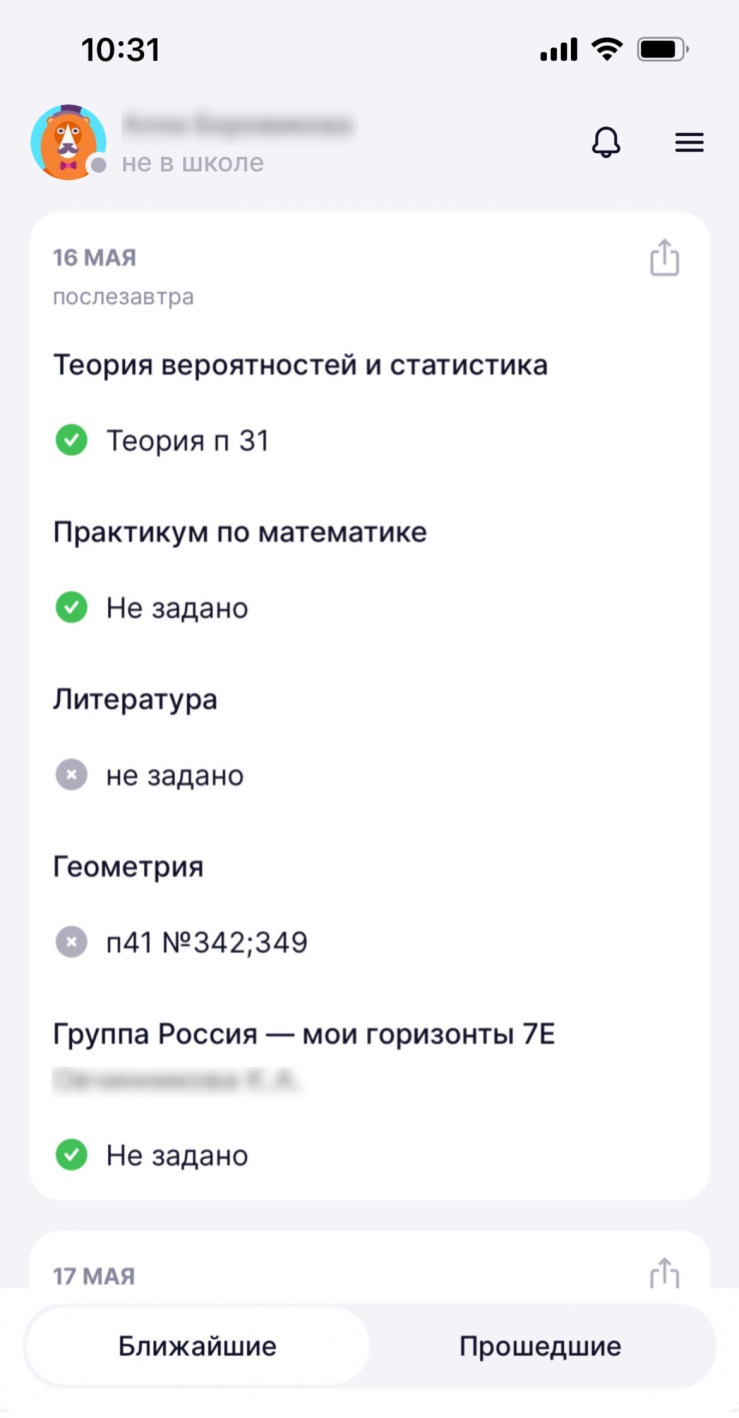
Раздел «Задания»
Шаг 3. Чтобы ознакомиться с содержанием домашнего задания, нажмите на задание.
Переход в карточку домашнего задания
В открывшейся карточке урока вы можете ознакомиться с содержанием домашнего задания.
Шаг 4. Под меткой «Ответ на задание» нажмите на строку «Прикрепить файл».

Прикрепление файла
Шаг 5. Выберите на своем устройстве нужный файл или сделайте фото.
-
Проверьте, что файл соответствует требованиям. Допустимые форматы файлов: .doc, .docx, .rtf, .odt, .txt, .xls, xlsx, .csv, .ods, .pdf, ppt, .pptx, .pps, .ppsx, .jpeg, .jpg, .png, .bmp, .gif, .tiff. Допустимый размер файлов: не более 20 мб.
-
Ответ на задание прикрепится к карточке задания и учитель сможет проверить его в Электронном журнале.
Как выполнить цифровое домашнее задание (ЦДЗ)
Шаг 1. Зайдите в мобильное приложение «Моя школа Дневник».
О том, как авторизоваться в приложении «Моя школа Дневник», читайте здесь.
Шаг 2. На открывшейся странице выберите раздел «Задания».
Главная страница
В разделе «Задания» отобразятся домашние задания, которые вам выданы.
Раздел «Задания»
.png)
Отображение ошибки
Шаг 3. Чтобы ознакомиться с содержанием домашнего задания, нажмите на задание.
Переход в карточку домашнего задания
Шаг 4. Под меткой «Материалы для выполнения» нажмите на кнопку «Пройти» на нужном тесте.

Кнопка «Пройти»
Шаг 5. Откроется тест. Нажмите на кнопку «Приступить к прохождению».

Кнопка «Приступить к прохождению»
Шаг 6. Выполните задания из теста. После ввода ответа на задание нажмите «Ответить». Для перехода к следующему вопросу нажмите на кнопку со стрелкой вправо.

Переход к следующему вопросу
Для перехода между вопросами можно пользоваться стрелками вправо/влево снизу и верхней панелью с номерами вопросов.

Переход между вопросами
Шаг 7. После решения всех тестовых вопросов вопросов завершите тест. Для этого нажмите на кнопку в нижнем левом углу.

Завершение теста
Шаг 8. Подтвердите завершение теста, для этого нажмите на кнопку «Подтвердить», а затем «Завершить».


Подтверждение завершения теста
После завершения вы увидите результат выполнения теста, количество набранных баллов и свои варианты ответов.


Результат выполнения теста
У учителя в журнале также отобразится ваш результат с указанием количества попыток прохождения.
В карточке урока во вкладке «Задания» вы также сможете увидеть количество набранных баллов.

Количество набранных баллов
После выполнения домашнего задания поставьте отметку о его выполнении в карточке урока во вкладке «Задания» или в разделе «Задания».


Отметка о выполнении домашнего задания
Ваш родитель увидит в своей учетной записи, что домашнее задание выполнено.
Раздел «Задания»
Задание, отмеченное , означает, что ученик выполнил домашнее задание и из своей учетной записи отметил задание как выполненное.
Задание, отмеченное , означает, что ученик либо не выполнил домашнее задание из своей учетной записи, либо ученик выполнил домашнее задание, но не отметил его как выполненное.
Оглавление